全面学会电脑截屏,提升效率的必备技巧与实战分享!
- 问答
- 2025-10-05 03:03:45
- 7
别告诉我你还在用手机拍屏幕!全面截屏指南,效率翻倍真不是吹的😤
你是不是也有过这种经历——急着要截个图,结果手忙脚乱按了半天,最后发现截了一堆没用的东西,或者干脆按成了锁屏键?(别问我怎么知道的……)我以前总觉得截屏嘛,哪个现代人不会啊?直到有一次我帮同事处理问题,发现她居然在用手机对着电脑屏幕拍照!照片里还带着她的手指影子和台灯反光……我当场差点没昏过去💥。
截屏远不止是“按个键”那么简单,它更像是一道隐藏的技能树,点对了,工作效率翻倍真的不是玄学,今天我就结合自己踩过的坑和实战经验,跟大家唠点真正有用的。
基础操作?很多人其实只掌握了20%!
以前我以为按下键盘上的 PrtSc 键就是截屏的终点,后来才发现——这只是起点!
- Alt + PrtSc:只截当前窗口,不用再裁来裁去,适合快速分享某个软件界面;
- Win + Shift + S(Win10/11):系统自带区域截屏,还能直接框选、窗口捕捉、全屏——截完还能直接编辑、标注!
- Mac用户别笑!Command + Shift + 4 是真的香,但我一度老是按成 Command + Shift + 3,气得想砸键盘🍎💢。
不过说真的,光会用快捷键还不够,有一次我写教程,一口气截了三十多张图,结果发现全部没保存,直接懵了……后来才知道,Win + PrtSc 是自动保存到“图片/屏幕截图”文件夹的,而只按PrtSc则只是复制到剪贴板——如果你没粘贴出去,关机的瞬间就是悲剧的开始🙃。
进阶技巧:别让工具拖累你的节奏!
光靠系统自带,有时候还是有点力不从心,像我这种经常要写教程、做标注、甚至录点小GIF的人,后来还是投靠了第三方工具,不过我不是无脑推软件,我只说我真正在用的:
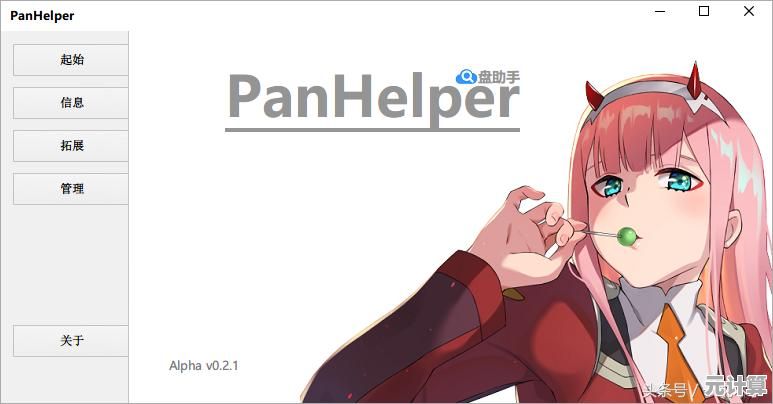
- Snipaste:yyds!不只是截屏,它的“贴图”功能可以把截图暂时悬浮在屏幕上——对照着填数据、写代码时简直救命,我第一次用的时候:“卧槽这也太方便了吧?!”
- Greenshot:开源免费,支持直接编辑、标注、甚至打马赛克(适合打码某些不想被人看到的中二黑历史👀)。
- QQ/微信截屏(Ctrl + Alt + A):说实话,虽然很多人觉得它“业余”,但临时要打个箭头、写个字真的很快……我有时候甚至专门登陆微信就为了截个图(别学我)。
但注意了!别装一堆软件结果一个都用不不好,选一个符合你高频需求的,坚持下去比什么都强。
我的翻车现场:有些坑你得替我避开……
有一次我给客户发演示截图,结果忘记把另一个窗口的吐槽内容裁掉……社会性死亡也不过如此🙏,所以现在我的原则是:发图前放大检查三遍!
还有一次,我本想用GIF录个操作步骤,结果软件卡顿,录了整整45分钟——生成的文件直接撑爆C盘,后来我才学会用ScreenToGif这种可以手动控制录制范围的工具,文件小又精准。
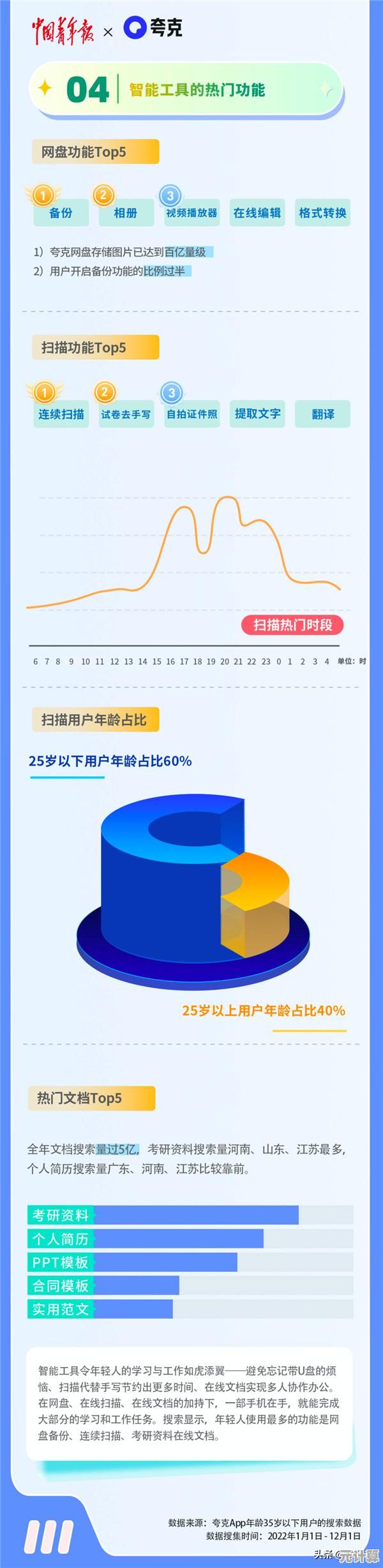
情绪化建议预警:如果你也经常截屏,请一定整理文件夹!!!我曾经给截图起名“111”“aaa”“未命名”,最后找图时恨不得穿越回去掐死自己,现在我都用“日期+内容关键词”,20231025_报销流程步骤3”,真的好找多了。
终极心得:截屏是为了“不用再截第二次”
说到底,截屏不是目的,高效沟通和记录才是。
- 比如我写邮件时常常附图+标注重点,减少来回沟通;
- 做笔记时直接截屏+圈重点,比纯文字更直观;
- 甚至吵架(不是)讲道理时,适时丢一张截图,比说一百句都管用(谨慎使用⚠️)。
现在我的习惯是:任何操作,先想想“能不能用截屏提升效率”? 你会发现,这个世界对你温柔多了(至少少说十句“你懂了没?”)。
所以啊,别小看截屏这个动作,它可能比你想象中更有深度——就像扫地僧,看上去平平无奇,实则内力深厚😂,从现在开始,试试用更聪明的方式截屏吧,说不定你就再也回不去了~
(完)
本文由苍夏蓉于2025-10-05发表在笙亿网络策划,如有疑问,请联系我们。
本文链接:http://pro.xlisi.cn/wenda/52916.html












